Video: Ruudukon välien koon muuttaminen
Applies To
Visio (palvelupaketti 2) Visio Professional 2024 Visio Standard 2024 Visio Professional 2021 Visio Standard 2021 Visio Professional 2019 Visio Standard 2019 Visio Professional 2016 Visio Standard 2016
Vinkki: Eikö video ole saatavilla kielelläsi? Kokeile tekstitystä 
Kokeile itse!
Käytä Ruudukkoa apuna muotojen asettamiseen tarkasti sivulle.
Ruudukon näyttäminen tai piilottaminen
-
Saat ruudukon näkyviin siirtymällä kohtaan Näytä ja valitsemalla Ruudukko-valintaruudun.
-
Voit piilottaa ruudukon siirtymällä kohtaan Näytä ja poistamalla Ruudukko-valintaruudun valinnan.
Vaihtuvan ruudukon käyttäminen
Vaihtuva ruudukko, jossa näkyvät tarkemmat ruudukkoviivat paremmilla suurennuksilla, on hyödyllinen useimmissa piirustuksissa.
-
Valitse Näytä > Lisää.
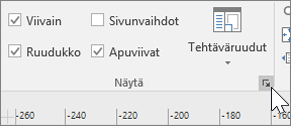
-
Valitse Viivain ja ruudukko -valintaikkunassa Kapea, Normaali tai Karkea vaihtoehdoille Ruudukon välit vaaka ja Ruudukon välit pysty.
Huomautus: Kapea on pienin ruudukon väli ja Karkea on suurin.
-
Valitse OK.
Kiinteän ruudukon käyttäminen
Kiinteä ruudukko näyttää saman välistyksen sivun suurennustasosta riippumatta.
-
Valitse Näytä > Lisää.
-
Valitse Viivain ja ruudukko -ruudussa Kiinteät ruudukon välit vaaka ja Ruudukon välit pysty.
-
Kirjoita haluamasi ruudukkoviivojen väli kohtaan Pienin väli.
-
Valitse OK.
Haluatko lisätietoja?
Ruudukon välien ja koon muuttaminen
Ruudukon näyttäminen, piilottaminen tai muuttaminen Visiossa










